Если вы являетесь пользователем Ubuntu Linux с плохим подключением к Интернету и медленной скоростью загрузки, вы будете рады узнать, что для этого есть исправление: установка приложений в автономном режиме с помощью автономного загрузчика приложений Camicri Cube.
Примечание: приложение Camicri Cube не является специфическим для Ubuntu, и те, кто использует операционные системы Linux на основе Ubuntu, такие как Linux Mint, Elementary OS, Zorin OS и другие, имеют эту же функцию. Так что не стесняйтесь следовать за нами!
Оглавление
Загрузите приложения с Camicri Cube
Диспетчер пакетов Ubuntu Apt позволяет устанавливать приложения в автономном режиме, так как имеет встроенную функцию загрузки. Тем не менее, большинство пользователей, желающих загрузить программы для автономного использования в Ubuntu, обычно не любят возиться со сложными деталями операционной системы, поэтому в этом руководстве мы покажем вам более простой способ выполнить эту задачу, используя Куб Камикри.
Camicri Cube — это веб-приложение, которое подключается к диспетчеру пакетов Ubuntu. После подключения к нему пользователи могут использовать его для поиска своих любимых приложений, загрузки их вместе со всеми необходимыми зависимостями и установки в автономном режиме на другие компьютеры.
Установить Camicri Cube
Camicri Cube не распространяется в официальных репозиториях программного обеспечения Ubuntu. Это веб-приложение, которое запускается на локальном сервере, который вы размещаете на ПК с Ubuntu, загружая приложения, поэтому его невозможно установить традиционными способами. Вместо этого пользователи должны загрузить приложение вручную из Интернета.
Чтобы загрузить Camicri Cube, откройте окно терминала, нажав Ctrl + Alt + T или Ctrl + Shift + T на клавиатуре. Оттуда используйте инструмент загрузки на основе терминала wget, чтобы быстро загрузить 32-разрядную или 64-разрядную версию приложения.
Примечание: не хотите использовать приложение-загрузчик wget? Куб Камикри также находится здесь, на странице загрузки их официального сайта.

32-битный:
wget https://launchpad.net/cube-server/4.0/4-0.1/+download/cube4_0.1-0_Linux32.zip
64-бит:
wget https://launchpad.net/cube-server/4.0/4-0.1/+download/cube4_0.1-0_Linux64.zip
После загрузки переносного приложения Camicri Cube через wget вам необходимо установить утилиту Unzip, чтобы архив можно было успешно извлечь из командной строки. Чтобы установить приложение Unzip в Ubuntu, введите команду Apt ниже.
sudo apt install unzip -y
Позаботившись о Unzip, используйте его для извлечения 32-разрядного или 64-разрядного Zip-архива программы, чтобы его можно было использовать для установки приложений в автономном режиме.
unzip cube4_0.1-0_Linux*.zip
После распаковки файлов приложения Camicri Cube используйте команду CD, чтобы перейти из домашнего каталога (~), где был запущен терминал, в каталог «cube».
cd cube
Отсюда запустите приложение Cube, чтобы запустить локальный веб-сервер на ПК с Ubuntu, который выполнит загрузку. Убедитесь, что окно терминала работает в течение всего этого процесса!
./cube
Выполнив указанную выше команду, ваш веб-браузер по умолчанию автоматически откроется и вызовет окно Cube. Отсюда найдите кнопку «начать новый проект» и щелкните ее. Затем напишите «офлайн-приложения» в поле проекта и нажмите «создать».

Найдите «offline-apps» в списке проектов и выберите «Открыть», чтобы запустить его в Camicri Cube. Затем следуйте пошаговым инструкциям ниже, чтобы узнать, как загружать приложения.

Шаг 1. Щелкните поле поиска и введите имя программы, которую вы пытаетесь установить в автономном режиме на другом ПК с Ubuntu, и нажмите клавишу ВВОД, чтобы начать поиск.
Шаг 2. Просмотрите результаты поиска, чтобы найти приложение. Затем нажмите кнопку «Загрузить», чтобы загрузить приложение вместе с его зависимостями. Повторите этот шаг, чтобы загрузить столько приложений для автономного использования, сколько вам нужно.

Шаг 3. Откройте на ПК файловый менеджер Linux, который загружает приложения, и перейдите в папку «куб», а затем в «проекты». Затем подключите USB-накопитель или жесткий диск USB к ПК с Ubuntu и скопируйте папку «offline-apps» на USB.
После копирования папки «offline-apps» на USB-устройство отключите ее от ПК с Ubuntu, на котором выполняется загрузка, и подключите к автономному ПК и перейдите к следующему шагу в руководстве, чтобы узнать, как установить пакеты.
Устанавливать приложения в офлайн-режиме
Чтобы установить приложения, загруженные Camicri Cube, начните с подключения флэш-накопителя USB или жесткого диска USB к автономному компьютеру. Оттуда откройте файловый менеджер Ubuntu и скопируйте папку «offline-apps» в папку «Documents». После того, как все скопировано, запустите окно терминала, нажав Ctrl + Alt + T или Ctrl + Shift + T на клавиатуре, и введите команду ниже, чтобы установить приложения.
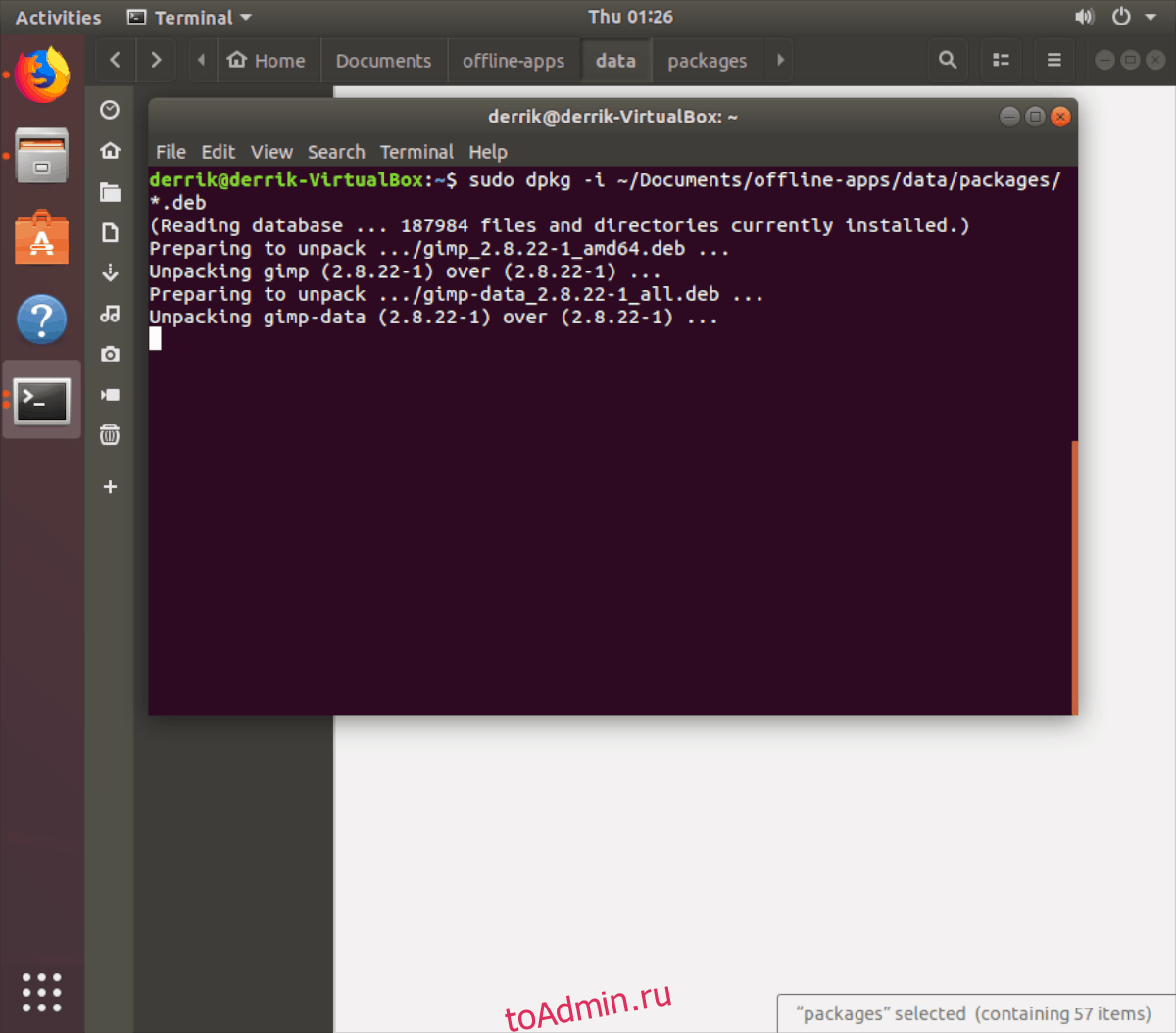
sudo dpkg -i ~/Documents/offline-apps/data/packages/*.deb
После завершения выполнения указанной выше команды dpkg все автономные приложения Ubuntu будут полностью установлены и готовы к использованию. Не забудьте повторить этот процесс столько раз, сколько вам нужно, чтобы получить приложения на автономных компьютерах с Ubuntu!

